生活中,我们经常和朋友聊天,和朋友谈笑风生是缓解压力的一种方式。我们一般都会使用电脑和好友聊天,尤其是笔记本居多,因为笔记本自带的摄像头能帮助我们和朋友进行视频聊天。但是,关于笔记本摄像头怎么打开,却仍然有很多朋友不知道,为此,下面小编就来告诉大家win7摄像头怎么打开。
摄像头,是我们在平时使用电脑与好友视频聊天或者录制视频时的重要设备之一了,不过,小编发现有许多小伙伴都还不知道怎么打开摄像头功能,所以今天小编就来告诉大家win7摄像头怎么打开。
1,右键鼠标计算机,选择管理,
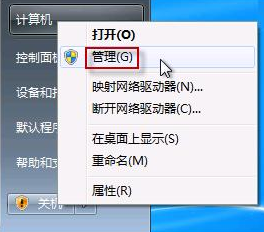
怎么打开摄像头图-1
2,进入计算机管理界面后,点击左侧的“设备管理器”,接着在右侧找到“图像设备”,将其展开。在摄像头设备上右键鼠标,选择“属性”。如图下所示;
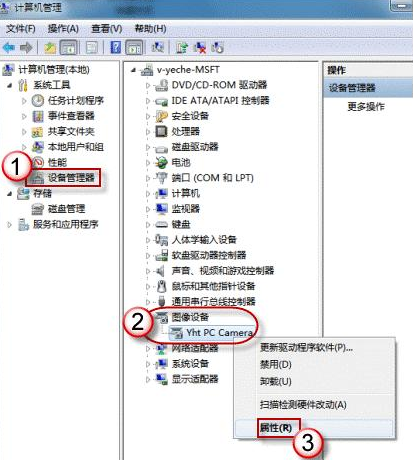
怎么打开摄像头图-2
3、在“驱动程序”选项卡上,单击“驱动程序详细信息”,可以看到.exe 文件的详细路径(通常位于系统盘 Windows 文件夹下)。
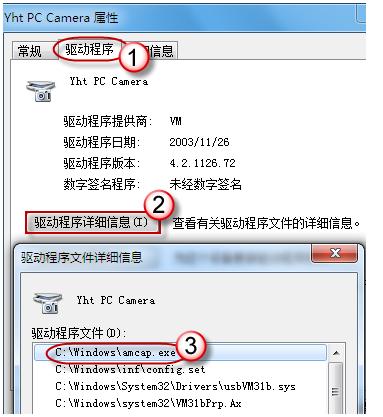
win7图-3
4、在系统盘中,循路径找到这个程序文件,右键鼠标,选择“创建快捷方式”,存放到桌面上。
主编教您win7如何设置wifi热点
随着智能手机的发展和普及,流量的消耗也是大大地增加.虽然现在的手机基本上都支持连接无线wifi,但是不加密有知道密码的wifi热点却是寥寥无几.笔记本的无线网卡显出神通了.那么)热点如何设置wifi共享?下面,小编就给大家介绍win7的方法.
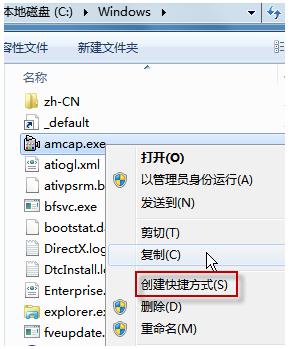
怎么打开摄像头图-4
5、回到桌面,右键单击快捷方式,“复制”。然后打开如下文件夹:
系统盘:\Users\用户名\AppData\Roaming\Microsoft\Windows\Network Shortcuts
例如 C:\Users\xiaoyi\AppData\Roaming\Microsoft\Windows \Network Shortcuts (AppData 是隐藏文件夹。如果看不到,请点击“组织”-〉“文件夹和搜索选项”。在“查看”选项卡上点选 “显示隐藏的文件、文件夹和驱动器”。)
将快捷方式“粘贴”进来。
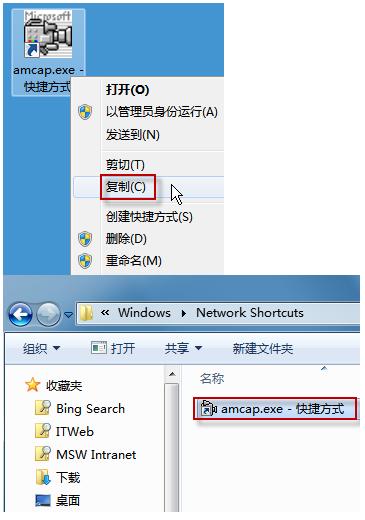
摄像头图-5
6、打开“计算机”,现在就可以看到摄像头图标了。
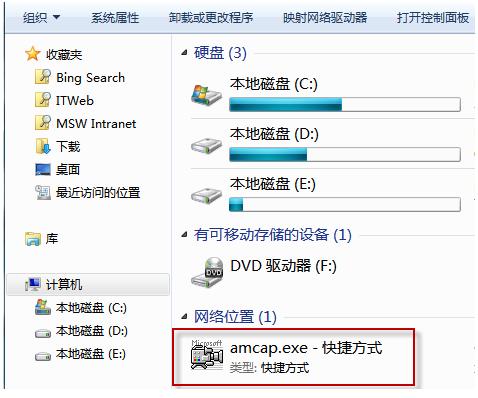
怎么打开摄像头图-6
以上就是陈述就是打开win7摄像头功能的操作方法啦~
老司机教你win7声音图标不见了怎么解决
我们平时在玩电脑的时候,可能有的时候会发现电脑的右下角的图标不见了,遇到这个问题时我们应该怎么解决呢?不慌,一点都不慌,小编接下来就以win7为例来告诉你们该怎么解决电脑声音图标不见了的问题.






